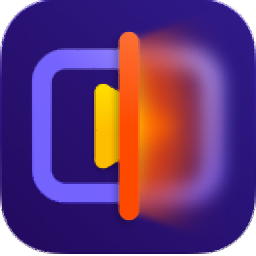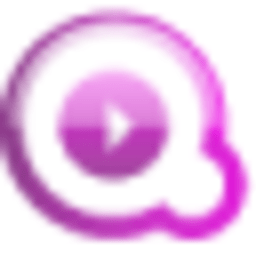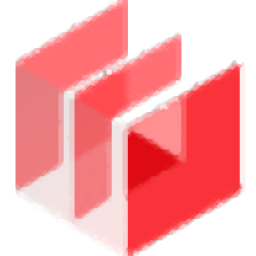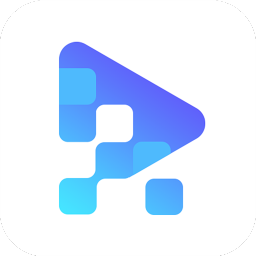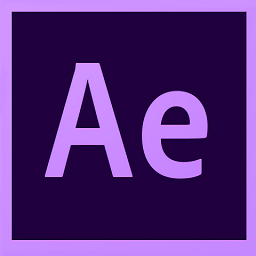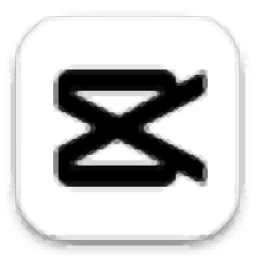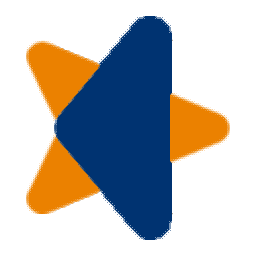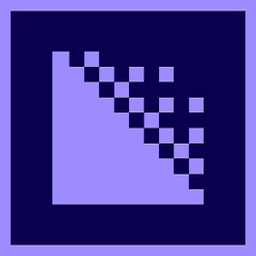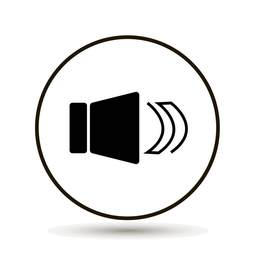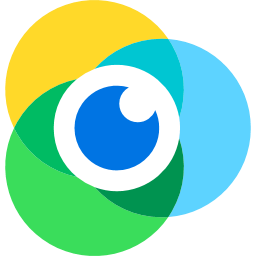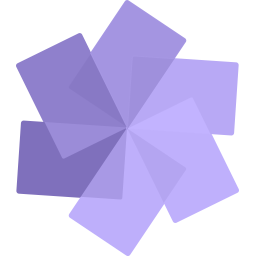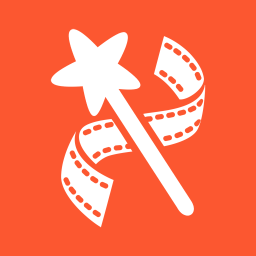edius win10安装包
电脑版大小:589.68 MB更新:2020/09/18
类别:视频处理系统:WinAll
分类分类

大小:589.68 MB更新:2020/09/18
类别:视频处理系统:WinAll

edius win10版是一款可以帮助大家剪辑各种视频、音频文件素材的处理工具,不管是做画中画嵌套还是制作旋转开幕效果,又或者快速调色等其他的效果都可以,满足剪辑师们的后期需求,功能十分丰富且强大,欢迎大家前来下载体验!
1、选中多段素材,按G,可设置成组。选中设置成组的素材,Alt+G,撤销组。
2、选中一段视音频素材,Alt+Y,解锁视音频;将解锁后的视频和音频都选中,Y,重新锁定。
3、设置入点,I;设置出点,O;撤销入点,Alt+I;撤销出点,Alt+O。
4、剪断当前轨素材,C;剪断所有轨道素材,Shift+C。
5、设置好入、出点以后,对当前轨道素材在入点和出点的位置各剪一刀,Alt+C;对所有轨道的素材在入点和出点的位置各剪一刀,Alt+Shift+C。
6、撤销入点和出点,X;波纹删除所有轨道上入点和出点之间的素材,D。
7、时间线缩放,Ctrl+“+”,Ctrl+“-”。
8、删除选中的素材,delete;波纹删除选中的素材,Alt+delete。
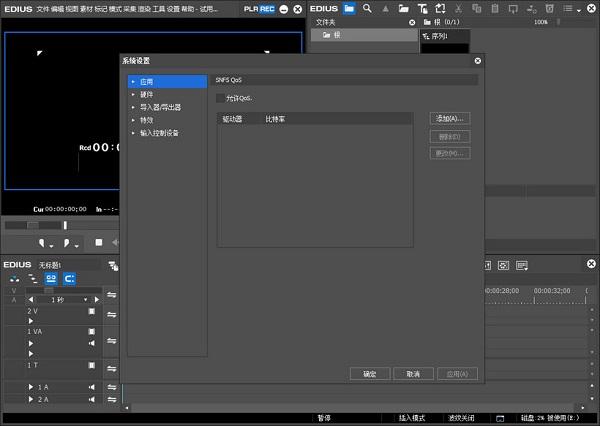
如何EDIUS做字幕激光效果?
1、在时间线轨道中创建QuickTitle字幕,然后进入字幕编辑界面,如下图所示:

2、在文本输入栏中输入文字,在右侧文本属性中进行字体修改和颜色设置。
3、我们使用“边缘”将边缘设置为白色,宽度为5;设置浮雕效果为内部,角度数值为:3;边缘高度:3;照明X轴:1;照明Y轴:2;照明Z轴:-3;字幕类型设为静止,然后点击左上角的保存。
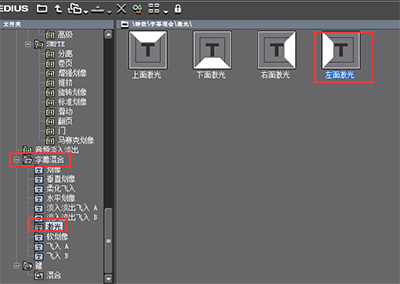
4、在特效面板中,把字幕混合中“左面激光”特效拖拽到字幕轨道上,然后右击选择“持续时间——入点”,设置完成后观看效果。
EDIUS如何处理图片的大小?
1、首先,我们把我们准备好的素材都导入到素材库中并拖拽到时间轴上,播放时间线,我们会很明显的发现这些图片的大小是不同的,如下图所示:

2、选中其中任意一张图片,在信息窗口中会双击其视频布局进入其设置窗口
3、观察上图,我们可以在该窗口的右边可以看到图片的一些属性,当然我们也发现了,这里我们可以修改图片的大小。
4、这里我们先不调整该图片的大小,在该窗口右边菜单处我们找到“拉伸”,在默认情况下其下方的“保持宽高比”是打上的,如果要调整它的大小的话,长和宽将会按比例缩放的。这里我们将它前面的勾去掉,在“忽略宽高比”前面打上勾,这时候图片会充满整个屏幕,如下图所示:
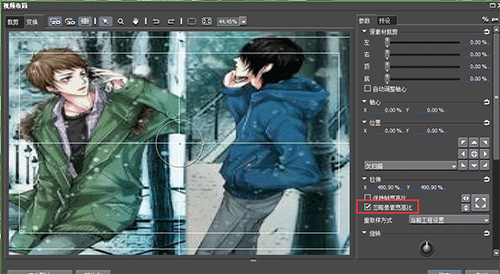
5、点击确定后,就设置好这张图片了。如果我们想要把所有图片的大小都设置和它一样,方法很简单。我们切换到“特效面板”,然后选中该图片,在信息窗口中鼠标右击其视频布局,选择“另存为当前用户设置”,此刻我们在特效面板中就会看到我们新建的预设哦,如下图所示:

6、接下来,我们用鼠标选中所有需要设置大小的素材,然后将保存好的“视频布局”拖拽到这些素材上。
7、播放时间线,我们会发现所有的素材都变成相同的大小了。
1、在EDIUS中,将一整段视频用鼠标拖拽到时间线上;(如果视频带有音频则放在首轨道上,没有带音频则可放在任意轨道上)

2、拖动时间线。在需要裁剪的开始的地方停住,点击时间线上面的裁剪工具后,素材就会被切断,视频裁剪的入点就确定了。
3、继续拖动时间线,在需要裁剪的结束的地方停住,点击时间线上面的裁剪工具后,素材就会被切断,视频裁剪的出点也就确定了。
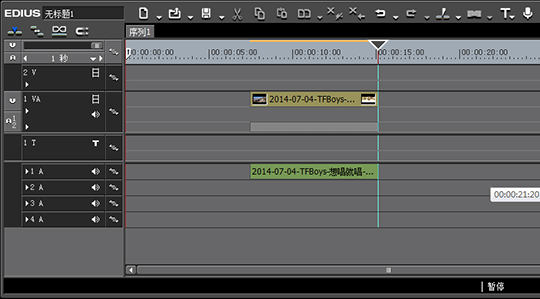
4、当我们确定了视频裁剪出入点之后,我就可以把多余的前后两端删除掉,只保留裁剪出来的有用视频。
视频批量剪辑大师视频处理427 MBv2.0.0 中文绿色免费版
详情hitpaw video enhancer(视频增强)视频处理2.28 MBv1.5.0
详情会声会影2018绿色免安装视频处理1.15 GBv21.1.0.89 官方版
详情prcc2018中文版视频处理1.45 GBv12.1.2 绿色版
详情会声会影9视频处理2.00 KB中文版
详情HitPaw Watermark Remover(水印删除)视频处理2.26 MBv2.3.0.8 官方版
详情小懒猫特效视频视频处理1.76 MBv4.17.1 官方版
详情会声会影x10中文版视频处理1.30 GB电脑版
详情会声会影x2视频处理2.93 GB免费版
详情Video Subtitle Extractor(视频硬字幕提取工具)视频处理349 MBv1.0 免费版
详情Smart Wall电视墙软件视频处理746 MBv1.4.1 官方版
详情会声会影x8免费版视频处理1.30 GB32/64位中文版
详情boilsoft video joiner(视频合并)视频处理15.8 MBv7.02.2
详情会声会影9中文版视频处理1.30 GB免费版
详情必剪电脑版官方版视频处理214 MBv3.3.9
详情如影数字人直播(直播助手)视频处理710 MBv1.5.2
详情adobe flash professional cc 2017版视频处理1.33 GB官方版
详情solveigmm video splitter免安装版视频处理60.34 MBv7.6.2106.09 免费版
详情Avidemux64位中文免费版视频处理32.1 MBv2.8.2.221002 最新版
详情CR VideoMate(短视频批量处理软件)视频处理27.8 MBv1.7.4.6 最新版
详情video repair tool(视频修复)视频处理60.1 MBv4.0.0
详情灰豚AI数字人视频处理83.7 MBv1.0 官方版
详情bandicut(班迪视频剪辑软件)视频处理12.67 MBv3.1.4.480
详情好录(浏览器录屏插件)视频处理3.65 MBv0.1.4 官方版
详情insta360studio后期处理软件视频处理349 MBv4.7.6 官方版
详情Squirrel Anime Enhance(视频补帧)视频处理421 MBv3.20.4 中文免费版
详情avs video editor汉化版视频处理171 MBv9.9.1.407
详情会声会影x5软件视频处理3.03 GB正式版
详情米家智能摄像头pc版视频处理49.43 MBv1.0.12060.2 官方版
详情adobe after effects助手完整版视频处理4.09 MBv2024.7.8.638
详情会声会影x4简体中文版视频处理2.00 KB32&64位
详情会声会影2018软件安装包视频处理1.30 GBv21.1.0.89 电脑版
详情会声会影x3安装包视频处理2.25 GB官方版
详情adobe premiere2019安装包视频处理20.2 MBv1.0.7.1
详情hlae(csgo视频制作工具)视频处理3.33 MBv2.113.4 中文绿色版
详情VideoPad Video Editor(视频编辑器)视频处理6.72 MBv11.69 官方版
详情capcut国际版视频处理454 MBv2.2.2 官方版
详情小星星直播去重播放器视频处理39.5 MBv1.15 官方版
详情TechSmith Camtasia 2023(视频剪辑)视频处理303 MBv23.0.2.45178
详情Topaz Video AI2023(视频增强)视频处理427.3 MBv3.4.3
详情点击查看更多
会声会影9中文版视频处理1.30 GB免费版
详情avs video editor汉化版视频处理171 MBv9.9.1.407
详情会声会影x5软件视频处理3.03 GB正式版
详情电脑视频合成器视频处理9.96 MB2018版
详情视频合并专家免费版视频处理9.88 MB电脑版
详情fairuse4wm官方版视频处理1.20 MBv1.3 汉化版
详情视频剪切合并软件视频处理7.65 MBv13.0 免费版
详情adobe media encoder官方安装版视频处理1,000.00 MB
详情威力导演10软件视频处理581.00 MBv10.0.0.1012 最新版
详情boilsoft video splitter中文版视频处理31.20 MBv7.01.4 官方版
详情点击查看更多
boilsoft video splitter中文版视频处理31.20 MBv7.01.4 官方版
详情视频合并专家免费版视频处理9.88 MB电脑版
详情视频编辑专家电脑版视频处理26.85 MBv10.1 纯净版
详情音视频同步器(audio video synchronizer)视频处理1.00 MBv1.0.2.1 官方版
详情adobe media encoder官方安装版视频处理1,000.00 MB
详情boilsoft video joiner汉化版视频处理15.56 MBv7.02.2 官方版
详情威力导演10软件视频处理581.00 MBv10.0.0.1012 最新版
详情edius6安装包视频处理339.00 MB电脑版
详情edius2020新版本视频处理642.32 MB中文版
详情视频翻转播放视频处理14.70 MBv4.2 pc版
详情manycam虚拟摄像头视频处理93.00 MBv7.8.8.1 最新版
详情ev剪辑电脑版视频处理28.00 MBv2.3.1 最新版
详情万彩字影大师免费版视频处理173.00 MBv2.4.1 最新版64位
详情avi splitter汉化版视频处理541.00 KB电脑版
详情fairuse4wm官方版视频处理1.20 MBv1.3 汉化版
详情dvdate电脑版视频处理860.00 KBv7.1.1 绿色版
详情小懒猫特效视频视频处理1.76 MBv4.17.1 官方版
详情会声会影9中文版视频处理1.30 GB免费版
详情mkvtoolnix最新安装版视频处理77.80 MBv55.0.0 电脑版
详情视频分割专家绿色版视频处理17.77 MBv4.3.6.916 电脑版
详情avs video editor汉化版视频处理171 MBv9.9.1.407
详情视频剪切合并软件视频处理7.65 MBv13.0 免费版
详情vegas pro18免注册版视频处理700.80 MB最新版
详情sony vegas pro17电脑版视频处理878.00 MBv17.0.0.321 官方版
详情电脑视频合成器视频处理9.96 MB2018版
详情会声会影x5软件视频处理3.03 GB正式版
详情米家智能摄像头pc版视频处理49.43 MBv1.0.12060.2 官方版
详情free video compressor for pc(免费视频压缩器)视频处理21.60 MBv1.0 官方版
详情win8codecs解码器视频处理38.50 MBv11.5.2 官方版
详情adobe after effects助手完整版视频处理4.09 MBv2024.7.8.638
详情edius6.08汉化版视频处理683.60 MBv6.08 官方版64位
详情品尼高视频编辑软件最新版视频处理4.60 GBv24.0.2.219 官方版
详情爱剪辑绿色版(免费视频制作软件)视频处理256.50 MBv1.8.1080 最新版
详情vegas pro18中文版视频处理700.80 MB最新版
详情videoshow pro电脑版视频处理45.55 MBv9.4.1 pc版本
详情乐视视频解析工具视频处理289.00 KBv1.1 官方版
详情小影电脑版视频处理95.88 MBv8.7.4 最新版
详情edius win10安装包视频处理589.68 MB电脑版
详情ulead videostudio8(会声会影)视频处理1.30 GBv8.0 免费版
详情Inscriber TitleMotion pro for ediuS(字幕插件)视频处理3.83 MBv6.0.2 免费版
详情点击查看更多